Her ikisine de sahipseniz, PS5 Kontrol Cihazını Nintendo Switch’inize nasıl bağlayacağınızı kesinlikle öğrenmek isteyeceksiniz. Hiç Nintendo Switch Joy-Con’larınızı dört saatten fazla oynamak için kullanıp parmaklarınızın uyuştuğunu hissettiniz mi? Ben de. Joy-Con’ları seviyorum çünkü kısa oyun oturumları ve çok oyunculu oyunlar için harikalar, ancak dürüst olalım, uzun oturumlar için en iyisi değiller. Henüz bir Nintendo Switch Pro Controller’ım yok – oldukça pahalı olduğundan – Joy-Cons’u standart tutuşla kullanmak her zaman en rahatı olmadı.
Ancak iyi haber şu ki, etrafınızda bir PlayStation 4 DualShock 4 veya PlayStation 5 DualSense denetleyiciniz varsa Switch Pro Denetleyiciye ihtiyacınız yok. Doğrudan Switch’inize bağlayamasanız da, 8BitDo Kablosuz USB Adaptörüve Pro Controller kadar pahalı değil; maliyeti yalnızca 19$ / 14£!
Size PS5 veya PS4 denetleyicinizi Nintendo Switch’e nasıl bağlayacağınızı gösterelim.
PS5 veya PS4 denetleyicisini Nintendo Switch’e bağlama
Başlamadan önce dikkat etmeniz gereken birkaç nokta var. Bir PlayStation Controller’ı bir Nintendo Switch’e yerel olarak bağlayamazsınız; bu, bir kablosuz adaptöre ihtiyacınız olacağı anlamına gelir. Yukarıda da belirttiğimiz gibi, kullanıyoruz 8BitDo Kablosuz Bluetooth Adaptörü, Amazon’dan 19 Dolar.
PS5 DualSense denetleyicinin gelişmiş dokunsal geri bildirimi, uyarlanabilir tetikleyicileri ve mikrofonu Switch’te çalışmayacaktır. Ayrıca 8BitDo adaptörü hem orijinal Switch hem de Switch OLED dock ile çalışır ancak Switch Lite ile kullanmak istiyorsanız ayrı bir USB-C – USB kablosu satın almanız gerekir.
1. Adaptörü takın
(Resim: © Gelecek)
Switch dock’unuzun yan tarafında iki USB 2.0 bağlantı noktası ve arkada AC adaptörünün ve HDMI bağlantı noktalarının yanında bir adet USB 2.0 bağlantı noktası bulunur; kablosuz adaptörü bunlardan herhangi birine takın.
2. Switch’inizde Sistem Ayarlarına gidin
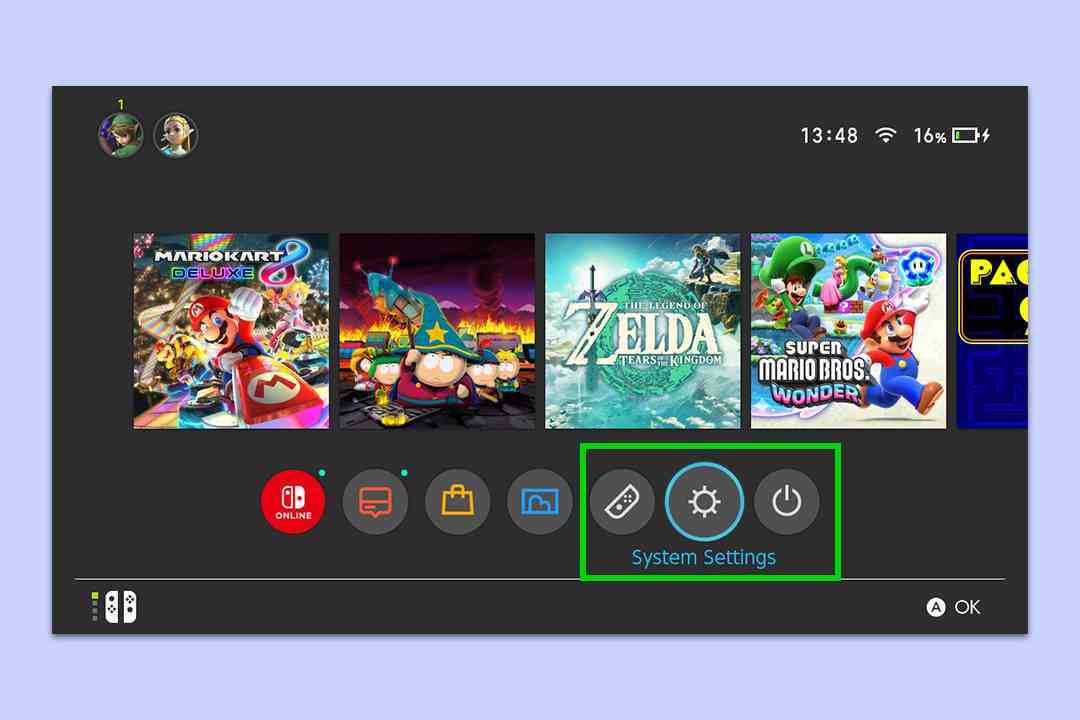
(Resim: © Gelecek)
Switch’inizin ana ekranından, dişli simgesine gidin Ve Sistem Ayarlarına gitmek için üzerine tıklayın.
3. Denetleyiciler ve Sensörler’e gidin
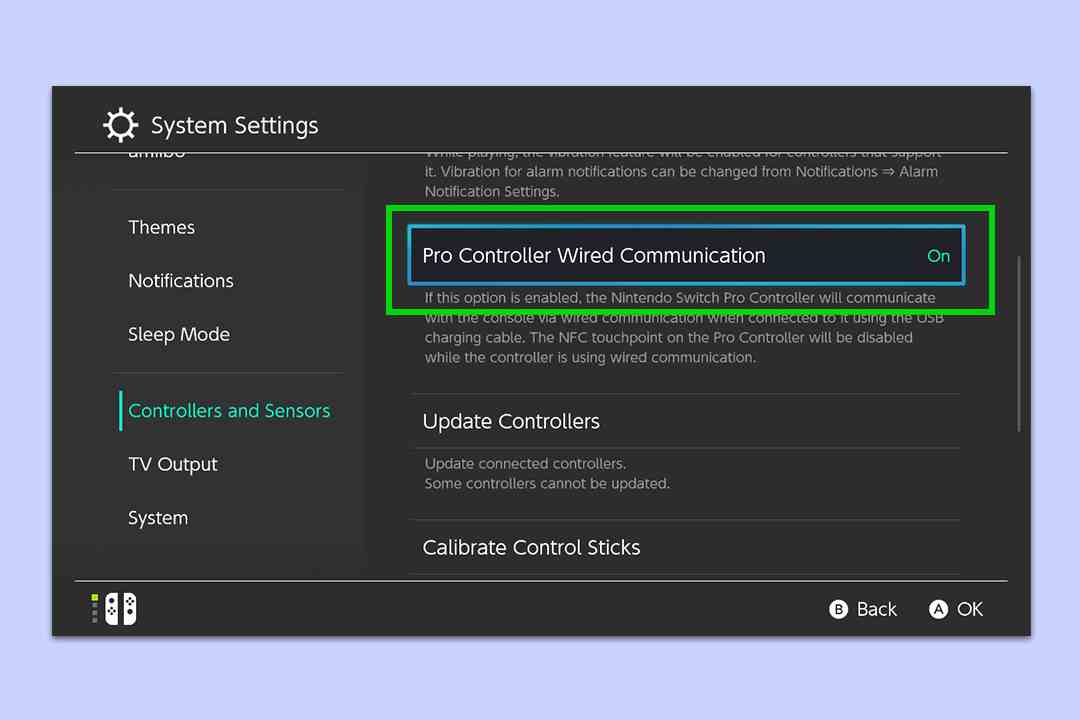
(Resim: © Gelecek)
Gerek Aşağı kaydır Kontrolörler ve Sensörler menüsüne ulaşana kadar. Burada, Açmak için Pro Denetleyici Kablolu İletişimi’ne tıklayın.
4. Adaptörü eşleştirme moduna getirin

(Resim: © Gelecek)
Şimdi adaptörü eşleştirme moduna geçirmeniz gerekiyor. Switch’iniz yuvaya yerleştirilmiş ve uyanıkken, kablosuz adaptörün altındaki Eşleştirme düğmesine basın. Bunu basılı tutun yanıp sönen ışık daha hızlı yanıp sönene kadar.
5. PS5 veya PS4 denetleyicisini adaptörle eşleştirin

(Resim: © Gelecek)
PS5 DualSense veya PS4 DualShock 4 denetleyicinizde, PS düğmesini ve Paylaş düğmesini aynı anda yaklaşık beş saniye boyunca basılı tutun. Dokunmatik yüzeyin etrafında yanıp sönen mavi ışıklar yanıp sönmeye başlayacak ve kontrol cihazının eşleştirmeye hazır olduğunu gösterecektir.
6. PS5 veya PS4 denetleyicinizi kullanın ve keyfini çıkarın!

(Resim: © Gelecek)
Birkaç saniye içinde hem adaptör hem de denetleyici yanıp sönmeyi bırakacak ve sabit renkli ışıklar yanacaktır. Ve bu kadar! Yapabileceksin Switch’inizde oyun oynamak için PS5 veya PS4 denetleyicinizi kullanın.
Daha önce de belirtildiği gibi, kontrol cihazının dokunsal geri bildiriminin ve mikrofonunun Switch üzerinde çalışmayacağını, ancak temel düğmelerin ve işlevlerin hâlâ kullanılabileceğini unutmayın. Ayrıca dokunmatik yüzey, ekran görüntüsü düğmesi işlevi de görür, böylece kolayca sabit görüntüler ve ekran kayıtları yakalayabilirsiniz.
PS3 DualShock 3 kontrol cihazınızı da bu adaptörle bağlayabilirsiniz. Kişisel olarak PS5 kumandamla Switch oyunları oynamaktan gerçekten keyif aldım. Ellerim kesinlikle daha mutlu.
PS5 veya PS4 kumandasıyla denemek için bundan sonra hangi oyunu alacağınızı mı merak ediyorsunuz? 2024’ün en iyi Switch oyunlarını içeren en iyi ücretsiz Switch oyunlarına göz atın ve ayrıca Switch oyunlarını ailenizle nasıl paylaşabileceğinizi öğrenin.

